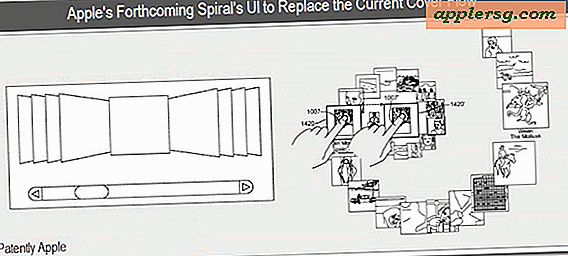आईपैड पर कॉपी और पेस्ट कैसे करें

आईपैड पर कॉपी और पेस्ट का उपयोग करना आसान है, और डेस्कटॉप कंप्यूटर या मैक पर कॉपी और पेस्ट करने की तरह, आप आईपैड क्लिपबोर्ड पर कुछ भी कॉपी कर सकते हैं और इसे कहीं भी पेस्ट कर सकते हैं जो इनपुट स्वीकार करेगा। चाहे आप एक टेक्स्ट क्लिप कॉपी करना और पेस्ट करना चाहते हैं, एक फोटो या चित्र, वीडियो, ड्राइंग, या लगभग किसी और चीज से कोई फर्क नहीं पड़ता, जब तक आप इसे चुन सकते हैं, इसे कॉपी किया जा सकता है और फिर किसी अन्य ऐप में कहीं और चिपकाया जा सकता है।
हम आपको आईओएस में पाए गए आईपैड प्रासंगिक मेनू का उपयोग करके कॉपी और पेस्ट करने के तरीके के साथ-साथ आईपैड के लिए अनूठी कुछ आसान चालें भी दिखाएंगे जो आपको ऑनस्क्रीन कीबोर्ड का उपयोग करके या कॉपी करने के लिए कीस्ट्रोक का उपयोग करके किसी भी प्रतिलिपि किए गए डेटा को पेस्ट करने की अनुमति देते हैं, कॉपी करें, और आईपैड और स्मार्ट कीबोर्ड के साथ पेस्ट करें।
आईपैड के साथ कॉपी और पेस्ट कैसे करें
यह डेटा को एक स्रोत से आईपैड क्लिपबोर्ड पर कॉपी करेगा, और फिर आईपैड क्लिपबोर्ड से नए स्थान पर पेस्ट करेगा:
- ऐप खोलें जहां आप चुनना चाहते हैं और कुछ कॉपी करना चाहते हैं, उदाहरण के लिए सफारी
- आईपैड क्लिपबोर्ड पर कॉपी करना चाहते हैं, यह चुनने के लिए टैप करें और दबाएं, यदि आवश्यक हो तो चयन हथियार का उपयोग करें
- अब चयनित टेक्स्ट या छवि को आईपैड पर क्लिपबोर्ड पर कॉपी करने के लिए पॉप-अप मेनू से "कॉपी" विकल्प चुनें
- ऐप खोलें जहां आप प्रतिलिपि किए गए आइटम को पेस्ट करना चाहते हैं, उदाहरण के लिए नोट्स ऐप, या मेल संरचना विंडो
- उस स्क्रीन पर टैप करके रखें जहां आप क्लिपबोर्ड डेटा पेस्ट करना चाहते हैं, फिर "पेस्ट करें" चुनें


कॉपी किए गए आइटम, टेक्स्ट, पिक्चर, मूवी, या डेटा को अब नए ऐप में चिपकाया जाएगा जहां आपने पेस्ट कमांड चुना था।

उपरोक्त स्क्रीनशॉट उदाहरणों में, हमने सफारी में एक लेख से पाठ का एक ब्लॉक कॉपी किया और इसे नोट्स ऐप में चिपकाया, लेकिन आप आईओएस में नोट्स, पेज, नंबर, गैरेजबैंड, फोटो, मेल, संदेश, और अन्य सभी ऐप्स भी।
आप आईपैड पर कैसे कट और पेस्ट करते हैं?
आईपैड पर कट और पेस्ट और कॉपी और पेस्ट लगभग मामूली लेकिन महत्वपूर्ण मतभेदों के साथ लगभग समान हैं।
प्रतिलिपि बनाने और पेस्ट करने के बजाय कट और पेस्ट करने के लिए, आप पॉप-अप प्रासंगिक मेनू आइटम से "कट" चुनते हैं जब आपने ऊपर उल्लिखित पाठ का चयन किया है।
कट टेक्स्ट या डेटा चिपकाना बिल्कुल पहले जैसा ही है।
याद रखें, जब आप "कट" और पेस्ट का उपयोग करते हैं तो आप सचमुच स्रोत से डेटा काट रहे हैं और फिर इसे चिपकाए गए स्थान पर ले जा रहे हैं। कट प्रतिलिपि से अलग है जिसमें यह मूल स्थान से "कट" करता है, जबकि प्रतिलिपि इसे कॉपी करता है।
ध्यान दें कि आप किसी चयनित स्रोत से पाठ, चित्र या डेटा का एक टुकड़ा केवल "कट" कर सकते हैं जिसे संपादित किया जा सकता है, जैसे गतिशील दस्तावेज़, ईमेल या संदेश धागा। एक स्थिर चयनित स्रोत केवल "कॉपी" फ़ंक्शन की अनुमति देता है क्योंकि इसे संशोधित नहीं किया जा सकता है, जैसे सफारी में दिए गए वेब पेज।
आईपैड वर्चुअल कीबोर्ड के साथ चिपका रहा है
आईपैड के लिए अद्वितीय एक और बड़ी प्रतिलिपि, कट और पेस्ट सुविधा है, और यह ऑनस्क्रीन वर्चुअल कीबोर्ड का उपयोग करती है।
आईपैड उपयोगकर्ता क्लिपबोर्ड से किसी भी डेटा को पेस्ट कर सकते हैं जिसे कीबोर्ड पेस्ट टूल का उपयोग करके प्रतिलिपि या कट किया गया है, छोटे पूर्ववत बटन पर टैप करके सुलभ किया जा सकता है और उसके बाद क्लिपबोर्ड आइकन ओवरलैप करने वाला वर्ग चुन सकता है।

यह कीबोर्ड आधारित पेस्ट फ़ंक्शन सटीक उसी क्लिपबोर्ड डेटा को प्रासंगिक मेनू संस्करण के रूप में उपयोग करेगा।
स्मार्ट कीबोर्ड कीस्ट्रोक के साथ आईपैड पर कट, कॉपी, पेस्ट करें
स्मार्ट कीबोर्ड वाले आईपैड उपयोगकर्ता क्लिपबोर्ड संशोधित क्रियाओं को करने के लिए विशिष्ट कीबोर्ड शॉर्टकट का उपयोग कर सकते हैं। आईपैड पर कट, कॉपी और पेस्ट करने के लिए कीस्ट्रोक का उपयोग करने के लिए आपको पहले डेटा चुनने की आवश्यकता होती है, लेकिन फिर आप क्लिपबोर्ड से बातचीत करने के लिए स्मार्ट कीबोर्ड का उपयोग कर सकते हैं।
- कट - कमान + एक्स
- कॉपी - कमांड + सी
- पेस्ट करें - कमांड + वी

डेस्कटॉप कंप्यूटर उपयोगकर्ताओं को इन कुंजीस्ट्रोक को एक ही प्रतिलिपि के रूप में पहचानना चाहिए और उसी कमांड कुंजी फ़ंक्शंस का उपयोग करके मैक पर प्रयुक्त कीस्ट्रोक पेस्ट करना चाहिए, और उन्हें विंडोज उपयोगकर्ताओं के साथ भी परिचित होना चाहिए, सिवाय इसके कि वे कंट्रोल कुंजी का उपयोग करने के लिए कंट्रोल कुंजी के बजाय क्लिपबोर्ड
सार्वभौमिक क्लिपबोर्ड के साथ अन्य उपकरणों से / आईपैड पर कॉपी और पेस्ट करना
आधुनिक आईओएस और मैक ओएस संस्करणों में लाए जाने वाली अधिक रोचक सुविधाओं में से एक क्रॉस-प्लेटफॉर्म यूनिवर्सल क्लिपबोर्ड सुविधा है। यूनिवर्सल क्लिपबोर्ड का उपयोग करने से आप एक आईपैड और किसी अन्य पूरी तरह से अलग डिवाइस पर कॉपी या पेस्ट कर सकते हैं, भले ही यह एक और आईपैड, मैक, आईफोन या आईपॉड टच हो। आप यूनिवर्सल क्लिपबोर्ड का उपयोग करने के बारे में और जान सकते हैं, यह एक शानदार सुविधा है।
आईपैड उपयोगकर्ताओं के लिए कोई अन्य उपयोगी प्रतिलिपि और पेस्ट युक्तियां हैं? नीचे टिप्पणी करके हमें बताएं!